C4D怎样制作电商年货狂欢场景下发布时间:暂无
1.新建【矩形】,平面为【XZ】,转为可编辑对象,调整大小。给点添加【倒角】,新建【圆环】,缩小半径。新建【扫描】,圆环和矩形作为它的子级。

2. 新建【圆柱】,方向为【Z】,调整大小。

3. 新建【材质球】,颜色的纹理中添加【渐变】,进入,修改渐变颜色。反射中添加【GGX】,降低亮度。将材质给物体。

4. 新建【材质球】,颜色修改为【白色】。将材质给物体。选择纹理标签,选集中输入【C1】。

5. 打开【内容浏览器】,添加上【HDR】和【场景】。调整HDR的参数。再添加上【灯光】,调整大小和位置。按住【Ctrl】键拖动复制一个,调整位置。

6. 将做好的材质给物体。随机中复制2个立方体,再复制一个材质球,修改颜色为【黑色】。将材质给立方体。继续将材质给物体。

7. 新建【材质球】,取消勾选【颜色】和【反射】,勾选【透明】,折射率预设为【塑料】。将材质给物体。

8. 新建【材质球】,颜色的纹理中选择【加载图像】,找到贴图。勾选【凹凸】,纹理中加载【黑白木纹贴图】。反射中添加【GGX】,降低【亮度】。将材质给物体。投射为【立方体】。

9.新建【材质球】,颜色为【灰色】。反射中添加【GGX】,层菲涅尔为【导体】,预置为【钢】。将材质給物体。继续将做好的材质给物体。

10. 选择物体,添加【合成标签】,对象缓存中国勾选【启用】。打开【渲染设置】,勾选【多通道】,添加【对象缓存】,有几个启用就添加几个对象缓存。渲染查看效果,再修改细节。调整好后,再渲染。
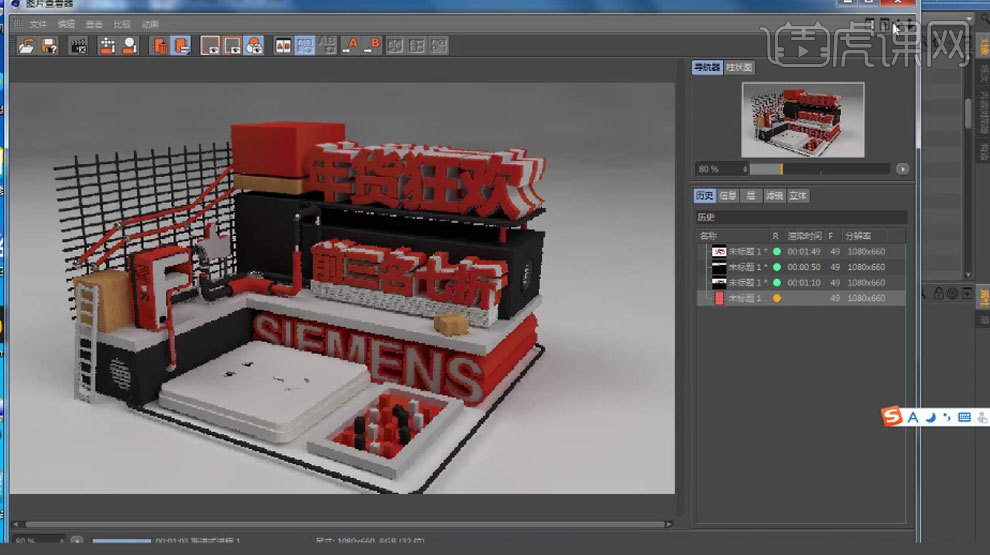
11. 打开【Ps】,导入渲染的素材,给每个物体新建【曲线】,提亮物体。【Ctrl+Shift+Alt+E】盖印图层,再用【色彩平衡】和【曲线】调整。再次盖印,再【Camera Raw滤镜】调整下。
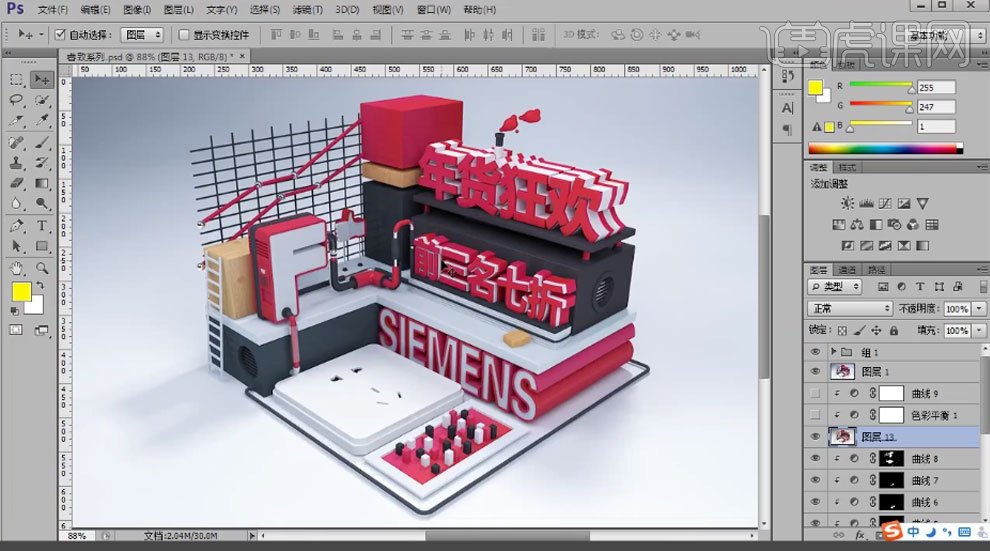
12. 再讲下烟冲的制作方法,新建2个【管道】,调整大小和位置。新建【球体】,复制多个,调整大小。按住【Alt】键新建【融球】。再复制融球。

13.最终效果如图示。














